آیا می خواهید یک صفحه HTML در سایت وردپرس خود بارگذاری کنید؟ بعضی اوقات ممکن است لازم باشد یک صفحه HTML ثابت اضافه کنید و آن را به همراه سایت وردپرس خود قابل دسترسی کنید. در این مقاله ، ما به شما نشان خواهیم داد که چگونه یک صفحه HTML را بدون ایجاد خطاهای 404 به درستی در سایت وردپرس خود بارگذاری کنید.
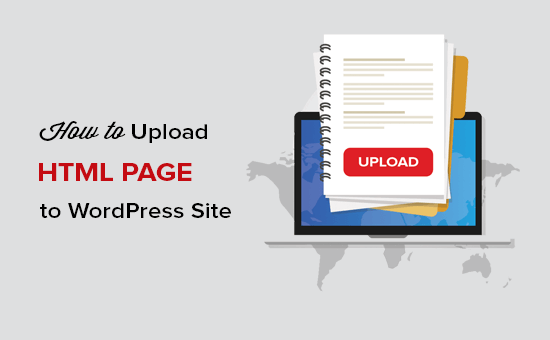
چرا صفحات HTML را در وردپرس بارگذاری کنیم؟ h4>
وردپرس با یک نوع محتوای داخلی برای افزودن صفحات به وب سایت شما. اغلب مضامین وردپرس برای نمایش صفحات شما الگوهای صفحه از قبل طراحی شده را اضافه می کنند.
حتی افزونه های صفحه فرود وردپرس که به شما امکان می دهد الگوهای صفحه زیبایی را با سازنده کشیدن و رها کردن ایجاد کنید.
این بدان معناست که در بیشتر موارد ، نیازی به بارگذاری صفحه HTML در سایت وردپرس خود نخواهید داشت.
با این حال ، گاهی اوقات ممکن است یک کاربر دارای صفحات HTML ساکن از وب سایت قدیمی خود یا یک الگوی ثابت باشد که واقعاً دوست دارد و می خواهد از آن استفاده کند. در این سناریوها ، باید صفحه HTML خود را در وردپرس بارگذاری کنید.
از آنجا که ، وردپرس با نسخه ساختار URL دوستانه SEO ، می تواند باعث ایجاد خطای 404 .
همانطور که گفته شد ، بیایید نگاهی به نحوه بارگذاری صفحه HTML در سایت وردپرس خود بدون ایجاد خطاهای 404 بیندازیم.
بارگذاری صفحه HTML در سایت وردپرس h4>
قبل از بارگذاری صفحه HTML خود در سایت وردپرس ، باید مطمئن شوید که فایل “index.html” به “index.php” تغییر نام داده است.
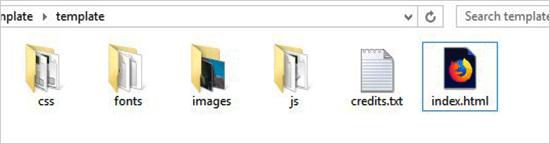
پس از آن ، باید تمام پرونده ها از جمله صفحه HTML ، CSS و پوشه های دیگر را به بایگانی Zip اضافه کنید.
کاربران ویندوز می توانند کلیک راست کرده و گزینه ارسال به »پوشه فشرده فشرده را برای ایجاد یک فایل فشرده انتخاب کنند. بعد ، به سادگی تمام پرونده ها و پوشه های صفحه HTML خود را به فایل zip بکشید و رها کنید.
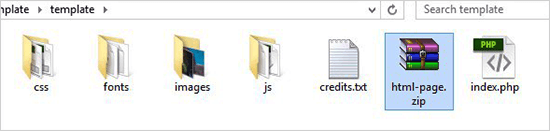
کاربران Mac می توانند پوشه اصلی را که شامل همه پرونده ها و پوشه ها است انتخاب کنند و سپس برای انتخاب گزینه “فشرده سازی پوشه” راست کلیک کنند.
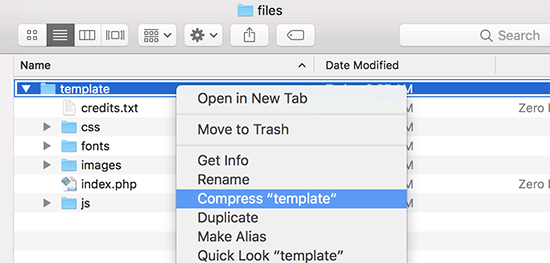
بعد ، شما باید به cPanel از حساب میزبانی وردپرس . در cPanel ، باید به بخش Files بروید و سپس روی برنامه File Manager کلیک کنید.
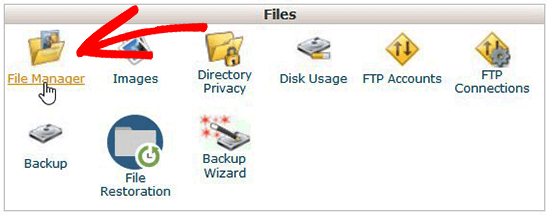
پس از وارد شدن به File Manager ، باید به پوشه ریشه وب سایت بروید که معمولاً public_html نامیده می شود و شامل تمام پوشه های پرونده های WordPress شما است. از آنجا ، برای ایجاد یک پوشه خالی جدید ، باید از منوی بالا روی پیوند پوشه کلیک کنید.
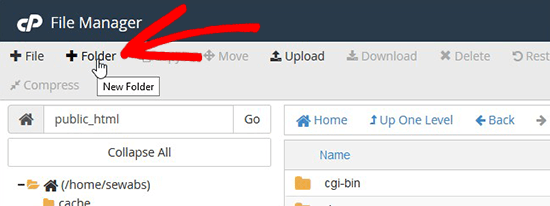
در جایی که باید نامی برای پوشه جدید اضافه کنید ، یک پنجره باز می شود. از نامی استفاده کنید که می خواهید به عنوان URL صفحه HTML خود استفاده کنید و سپس بر روی دکمه ایجاد پوشه جدید کلیک کنید.
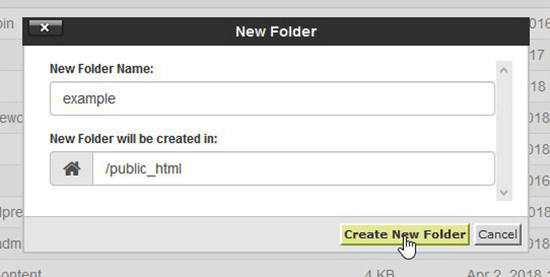
پس از ایجاد موفقیت آمیز پوشه ، باید آن را باز کرده و بر روی دکمه بارگذاری از منوی بالا کلیک کنید تا فایل فشرده ای را که قبلاً ایجاد کرده اید از رایانه انتخاب و بارگذاری کنید. هنگام بارگذاری فایل zip در سایت خود ، نوار پیشرفت را مشاهده خواهید کرد.
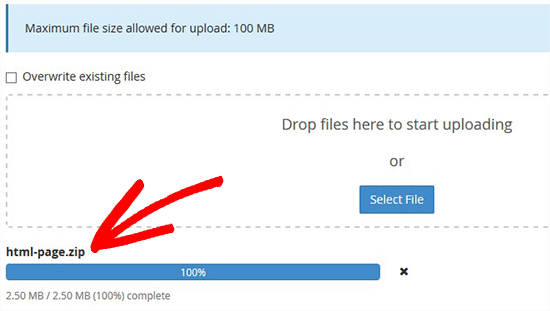
پس از بارگذاری ، باید فایل zip را انتخاب کرده و سپس بر روی دکمه Extract از فهرست بالا کلیک کنید.
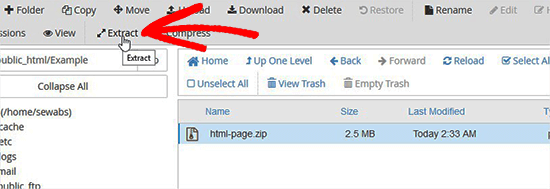
از شما سال می شود که کجا پرونده ها را استخراج کنید. به سادگی همان پوشه جدیدی را که ایجاد کرده اید انتخاب کرده و بر روی دکمه استخراج پرونده (ها) کلیک کنید
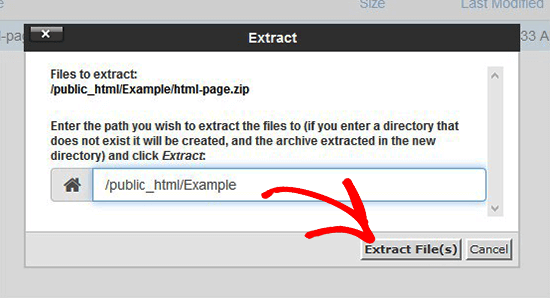
File Manager اکنون فایل zip را استخراج می کند و شما می توانید فایل ها را در پوشه خود مشاهده کنید.
توجه: اکنون می توانید فایل zip را از اینجا حذف کنید. روی صفحه HTML یا پوشه های دیگری که استخراج می شوند تأثیری نمی گذارد.
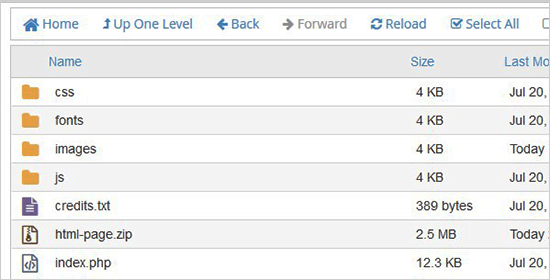
اکنون می توانید با استفاده از نام پوشه (به عنوان مثال yourwebsite.com/example) از این صفحه در مرورگر بازدید کنید. اگر سرور شما از تغییر مسیر پشتیبانی نمی کند ، ممکن است خطای 404 مشاهده کنید. این اتفاق می افتد زیرا پرونده “index.php” شما با بارگذاری URL در مرورگر هدایت نمی شود.
این یکی از خطاهای رایج وردپرس و به راحتی برطرف می شوند.
با استفاده از برنامه File Manager ، باید پرونده .htaccess را ویرایش کنید در پوشه اصلی وب سایت خود و کد زیر را اضافه کنید:
شاخص بازنویسی ^ (. *) . (php | html؟) $ / $ 1 [R = 301، NC، L]
این کد پرونده ‘index.php’ شما را هدایت کرده و در مرورگر بارگیری می کند. اگر از یک نام حساس به حروف کوچک و بزرگ برای یک پرونده یا پوشه استفاده می کنید ، کد فوق نیز جهت نمایش مطالب به شما هدایت می شود.
امیدواریم این مقاله به شما کمک کند یاد بگیرید چگونه یک صفحه HTML را بدون خطای 404 در سایت وردپرس خود بارگذاری کنید. شاید بخواهید مقایسه ما را با وردپرس در مقابل HTML استاتیک برای یادگیری اینکه کدام یک برای کسب و کار شما بهتر است. همچنین برای ایجاد صفحات فرود ، توصیه می کنیم نگاهی به عنوان بهترین افزونه های صفحه ساز کشیدن و رها کردن وردپرس .
اگر این مقاله را دوست داشتید ، لطفاً در کانال YouTube برای آموزش های ویدئویی وردپرس. همچنین می توانید ما را در Twitter و فیس بوک .
منبع:
https://www.wpbeginner.com/wp-tutorials/how-to-upload-a-html-page-to-wordpress-without-404-errors/.
